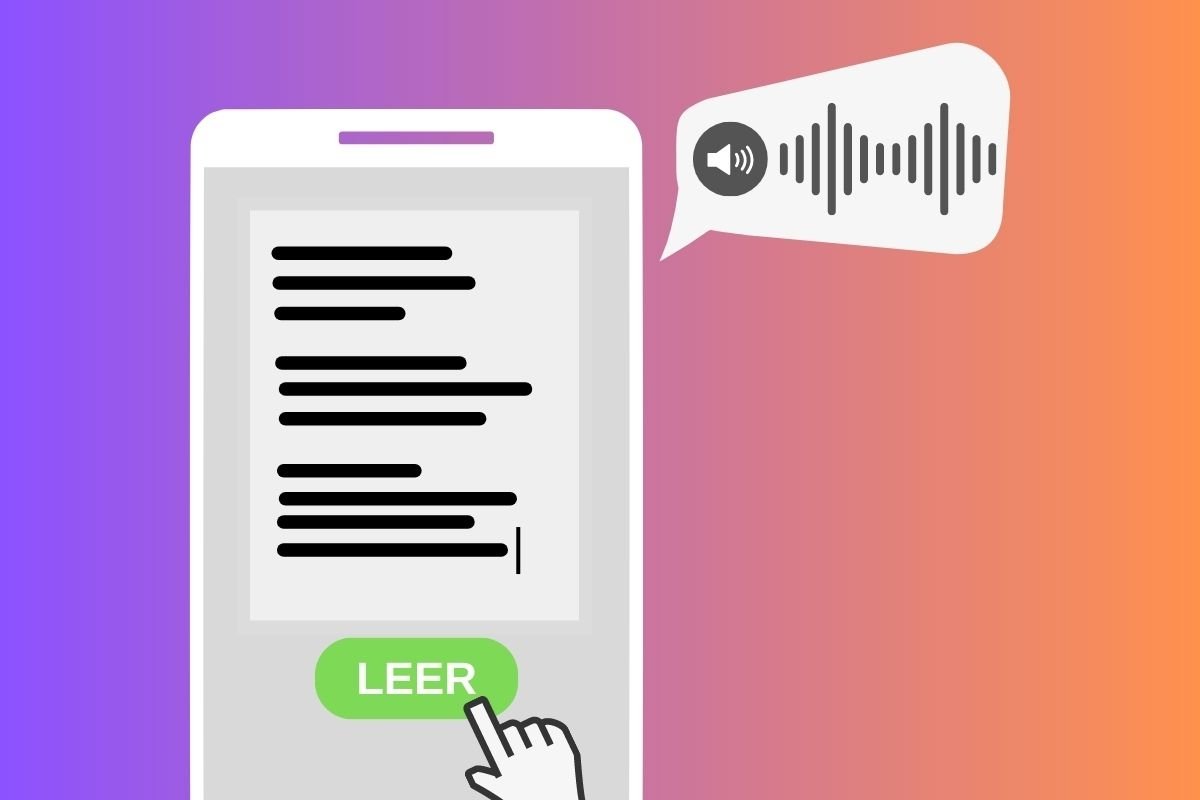كيفية تغيير حجم الخط على أندرويد
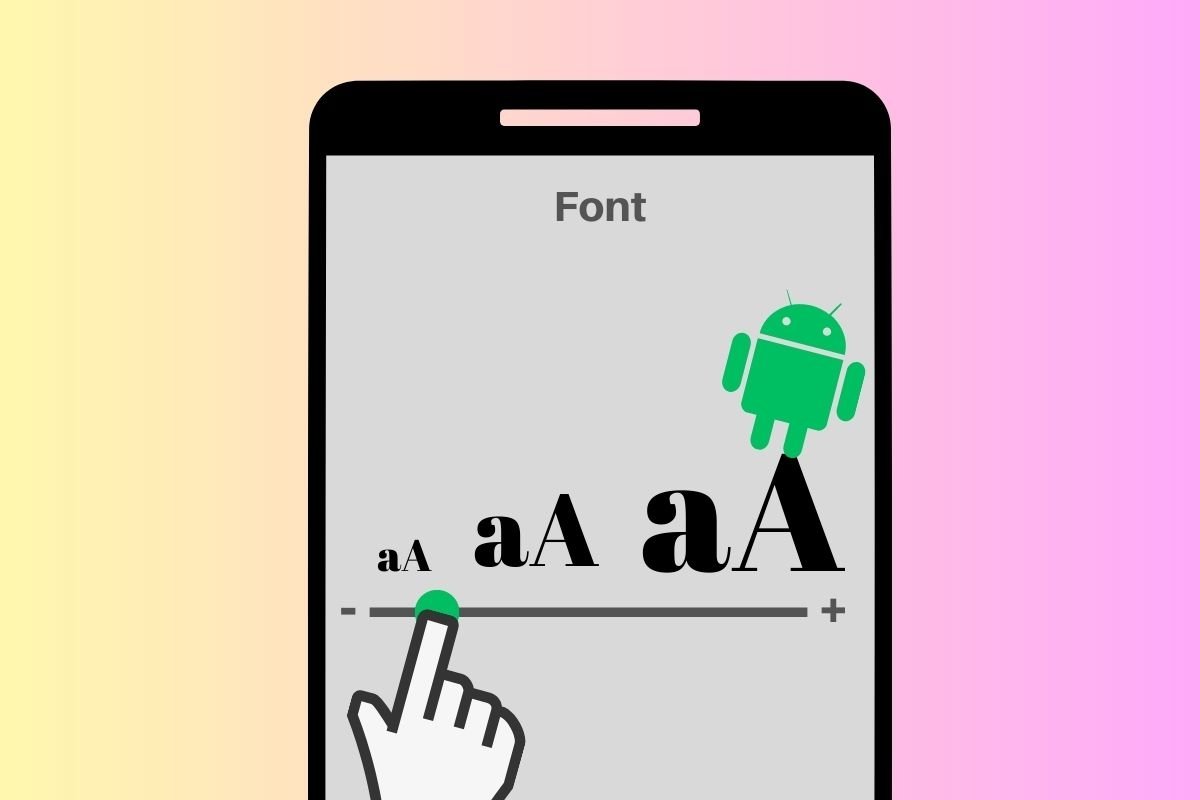
تحدد الطباعة الخاصة بهاتف Android المحمول تجربة المستخدم إلى حد كبير. لا يهم إذا قام المطورون بتصميم واجهة مذهلة إذا كان الخط متوسطًا. في الواقع، إن الحصول على مزيد من التحكم في كيفية عرض Android للنص يساعدك على ضبط كيفية عمل جهازك وفقًا لاحتياجاتك . على سبيل المثال، هل تعلم أنه يمكنك بسهولة تغيير حجم الخط؟
نشرح في هذه المقالة الطرق الأكثر شيوعًا لزيادة حجم الخط أو تقليله على هاتف Android ، سواء عبر النظام أو في تطبيقات محددة. لا تفوتها!
كيفية تغيير حجم الخط من إعدادات النظام
لنبدأ بالخيار الأساسي والعامة. نعني تغيير هذه المعلمة في إعدادات النظام. كل ما عليك فعله هو فتح تطبيق الإعدادات والوصول إلى قسم العرض .

وبمجرد الوصول إلى هناك، اتبع التعليمات التالية:
- ضمن قسم العرض ، انقر فوق حجم الخط ونمطه .
- في الجزء السفلي من الشاشة، انقر فوق شريط التمرير وحرك إصبعك من اليسار إلى اليمين.
- إذا قمت بنقل عنصر التحكم إلى اليمين، فستحصل على خط أكبر.
- على العكس من ذلك، كلما زاد اتجاه اليسار، كلما كان الخط أصغر.
اعتمادًا على الشركة المصنعة لهاتفك المحمول، سيكون لديك خيار أو آخر في هذا القسم من الإعدادات. على سبيل المثال، على جهاز الاختبار الخاص بنا، Samsung Galaxy المزود بواجهة OneUI، من الممكن تغيير الخط بالكامل ، بالإضافة إلى ضبطه على الخط الغامق. لا يؤدي هذا إلى تخصيص النظام أكثر فحسب، بل يعمل أيضًا على تحسين القراءة إذا كنت تعاني من صعوبات في الرؤية. ستجد خيارًا مشابهًا في MIUI من Xiaomi، وColorOS من Opp وما يعرف بـ Pure Android من Google Pixel.
وفي أي المجالات ستلاحظ التغييرات؟ الجواب بسيط: في كل منهم. هذا الإعداد عالمي ويؤثر على قوائم النظام والتطبيقات. تتأثر جميع الواجهات عالميًا بحجم الخط الذي تختاره في إعدادات هاتفك المحمول.
كيفية تغيير حجم الخط لتطبيقاتك المفضلة
أنت تعرف بالفعل كيفية تغيير حجم الخط من إعدادات Android. الآن، نركز على بعض التطبيقات المحددة التي يستخدمها ملايين المستخدمين يوميًا. من المؤكد أنها موجودة أيضًا على هاتفك ويجب أن تعرف كيفية تعديل حجم الخطوط الخاصة بها.
كيفية تغيير حجم الخط في الواتس اب
WhatsApp هو أول المنصات التي سنركز عليها. من الممكن تغيير نمط الخط إذا ذهبت إلى إعدادات التطبيق.
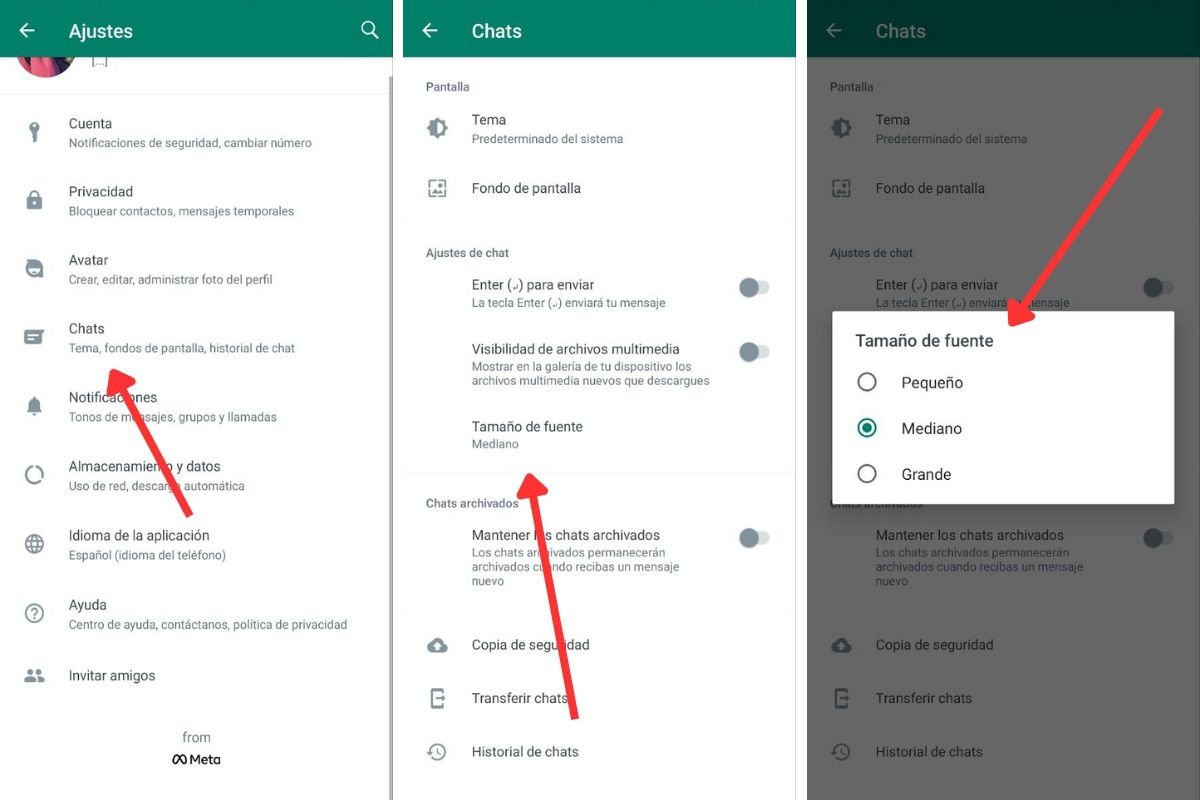
بمجرد الوصول إلى هناك، قم بما يلي لتغيير حجم الخط في WhatsApp :
- انقر على الدردشات .
- اضغط على حجم الخط .
- حدد الخيار الذي تفضله ، بين صغير ومتوسط وكبير .
- ارجع إلى أي من المحادثات النشطة لرؤية التغييرات.
في أي المناطق سترى أن حجم الخط قد تغير؟ في هذه الحالة، يؤثر فقط على عرض المحادثات. بغض النظر عن الخيار الذي تختاره، فإنه لن ينطبق أبدًا على خطوط القوائم والعناوين والأقسام الأخرى. إذا كنت تريد تغيير حجم الخط في واتساب بشكل عام، فعليك الذهاب إلى إعدادات أندرويد، على الرغم من أن هذا سيؤثر على بقية تطبيقاتك.
كيفية تغيير حجم الخط على Instagram
ليس لدى Instagram خيار مخصص لتغيير الخط. في الواقع، تشير الشركة نفسها في صفحة الدعم الخاصة بها إلى أن الطريقة الوحيدة لتعديل هذه القيمة هي من إعدادات Android . وبطبيعة الحال، سيؤدي ذلك أيضًا إلى تغيير الحجم في بقية تطبيقاتك.
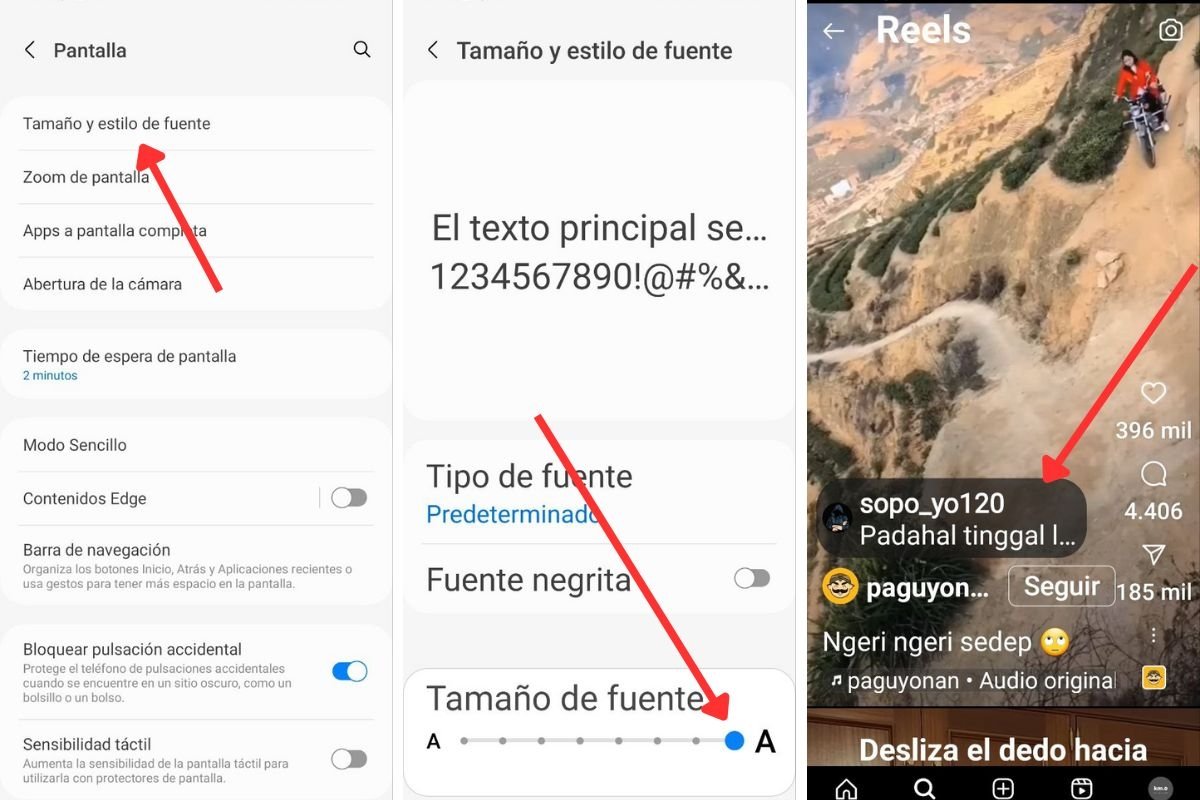
في الأساس، هذه هي التعليمات:
- أدخل إلى إعدادات أندرويد.
- اضغط على الشاشة .
- انتقل إلى حجم الخط ونمطه .
- اختر حجمًا مناسبًا.
- ارجع إلى Instagram لرؤية التغييرات.
كيف يؤثر هذا التغيير على Instagram؟ حسنًا، كما هو موضح في الصورة أعلاه، والتي توضح كيف قمنا بتوسيع الحجم إلى الحد الأقصى، تتأثر جميع النصوص الموجودة في التطبيق. في الواقع، تصبح العناصر كبيرة جدًا بحيث يصعب التلاعب ببعض الخيارات. أسوأ ما في الأمر هو أن بقية الخدمات المثبتة تبدو متشابهة.
كيفية تغيير حجم الخط في تيليجرام
ننتقل إلى Telegram ، وهي منصة مراسلة أخرى معروفة. من خلال تصفح إعداداته، ندرك أنه يوفر لمستخدميه إمكانية تغيير حجم النص .
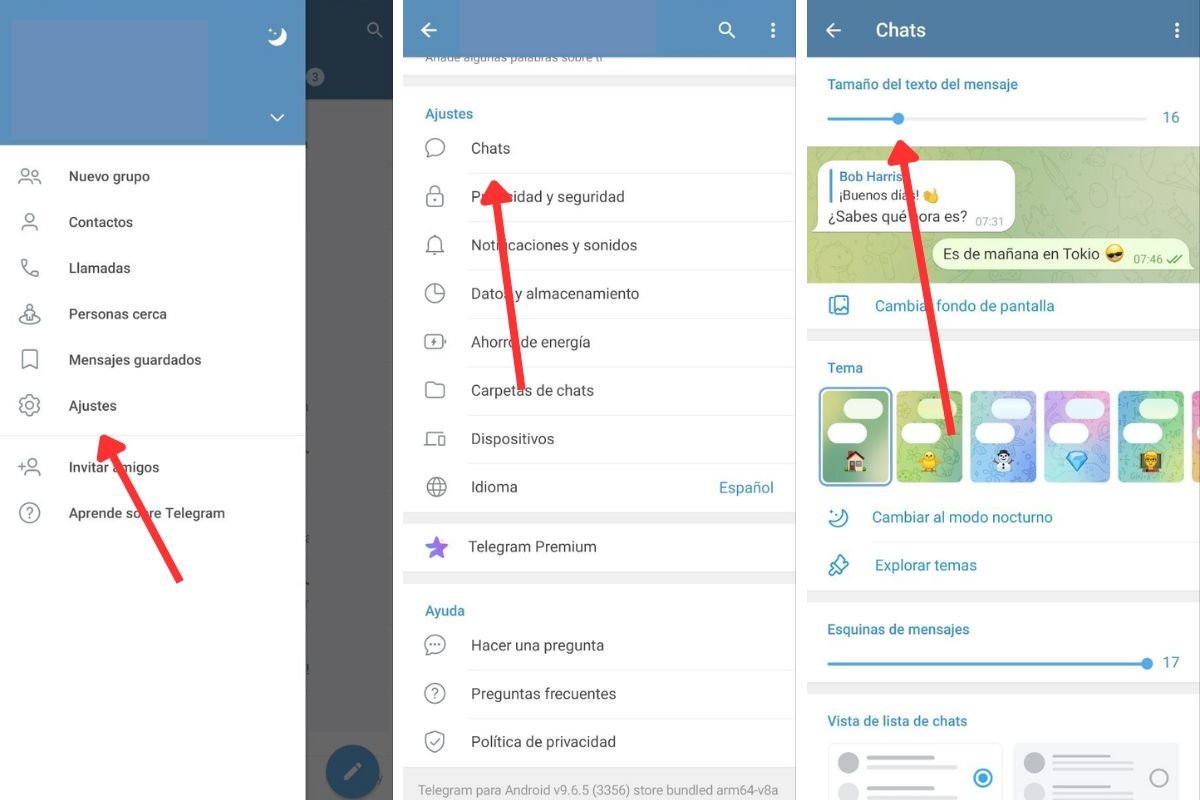
لتعديل حجم الخط في تيليجرام قم بما يلي:
- أدخل إعدادات التطبيق.
- انقر على الدردشات .
- انقل عنصر التحكم الذي ستراه ضمن بيان حجم نص الرسالة .
ماذا يتغير بعد هذا؟ وفي هذه المناسبة يحدث شيء مشابه لما رأيناه على الواتساب. في الأساس، تؤثر زيادة حجم الخط أو تقليله على الدردشات، ولكن ليس على بقية الواجهة. مرة أخرى، إذا كان ما تريده هو تكبير جميع عناصر Telegram، فيجب عليك مراجعة إعدادات النظام.
كيفية تغيير حجم الخط باستخدام قاذفة
ولإنهاء هذه المراجعة لأفضل التطبيقات المعروفة، نتحدث عن مشغل التطبيقات. إذا كان البرنامج الافتراضي المثبت على جهاز Android الخاص بك لا يسمح لك بتعديل حجم الخط، فاختر تثبيت تطبيق تابع لجهة خارجية .
ضع في اعتبارك أنه في بعض إصدارات Android، لا تقدم مشغلات الطرف الثالث دعمًا لإيماءات التنقل ، لذلك في مقابل القدرة على تخصيص الطباعة بشكل أكبر، سيتعين عليك العودة إلى الأزرار الكلاسيكية.
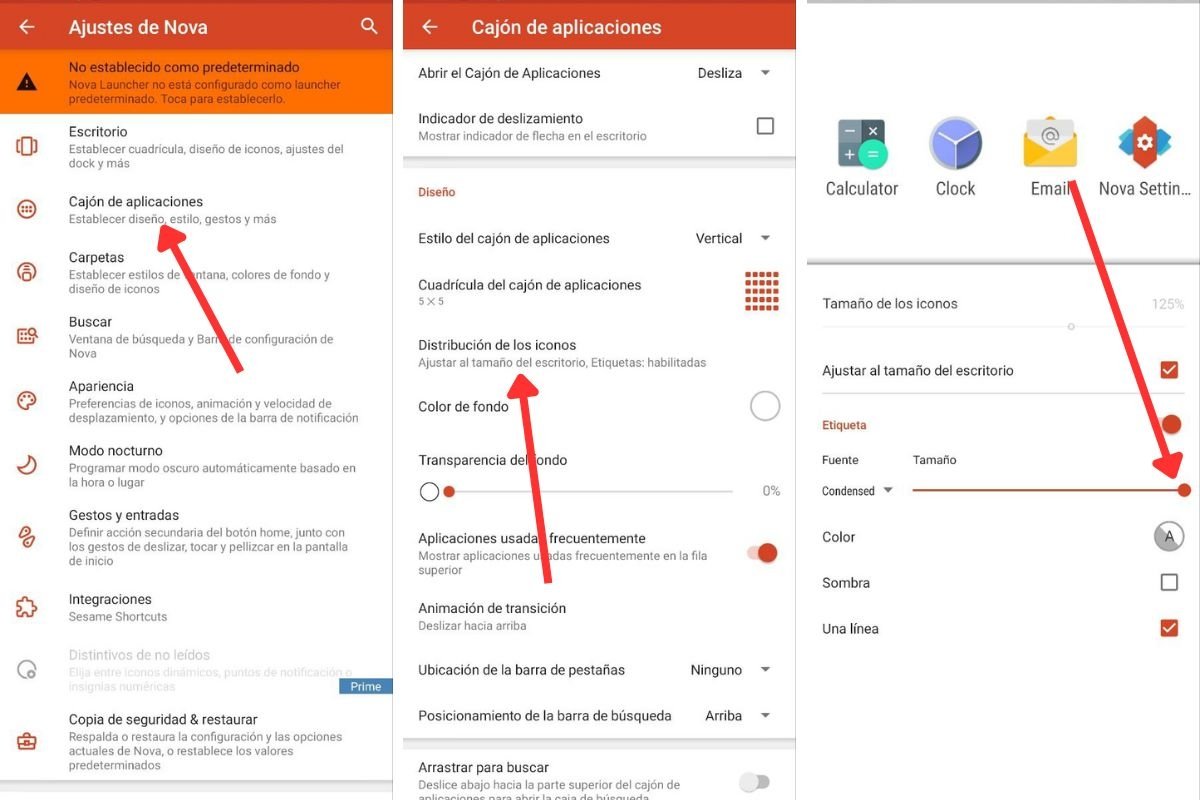
بعد توضيح ما سبق، اخترنا في هذه المناسبة Nova Launcher ، على الرغم من أنه يمكنك تنزيل أي مشغل آخر يدعم تعديل الطباعة. وهذه هي التعليمات التي يجب عليك اتباعها:
- أدخل إعدادات Nova Launcher.
- انقر على درج التطبيقات .
- أدخل توزيع الأيقونات .
- قم بتنشيط حقل التسمية وحرك عنصر التحكم ضمن الحجم .
- وبالمثل، من الممكن تعديل نمط الخط، وتفعيل الطباعة المكثفة أو الغامقة.
ما هي التغييرات التي ستلاحظها بعد هذا؟ تؤثر الإعدادات التي وصفناها بشكل خاص على النص الموجود أسفل أيقونات درج التطبيق. ومع ذلك، فإن تسمية سطح المكتب أو المجلد قابلة للتخصيص أيضًا. وبطبيعة الحال، وبشكل عام، فإن النص الوحيد الذي ستتمكن من تغيير حجمه هو النص الذي يظهر أسفل الرموز. لتعديل بقية الأقسام، نخشى أن تضطر إلى الذهاب إلى إعدادات Android العالمية.
أفضل التطبيقات لتغيير حجم الخط على Android
بالإضافة إلى كل هذه الحيل، من الممكن أيضًا تغيير مظهر الطباعة على Android باستخدام التطبيقات المتخصصة. في الواقع، هناك عدد قليل من تطبيقات الخطوط التي يجب أن تعرفها. وهنا نترك لك ثلاثة أمثلة.
زيفونت 3
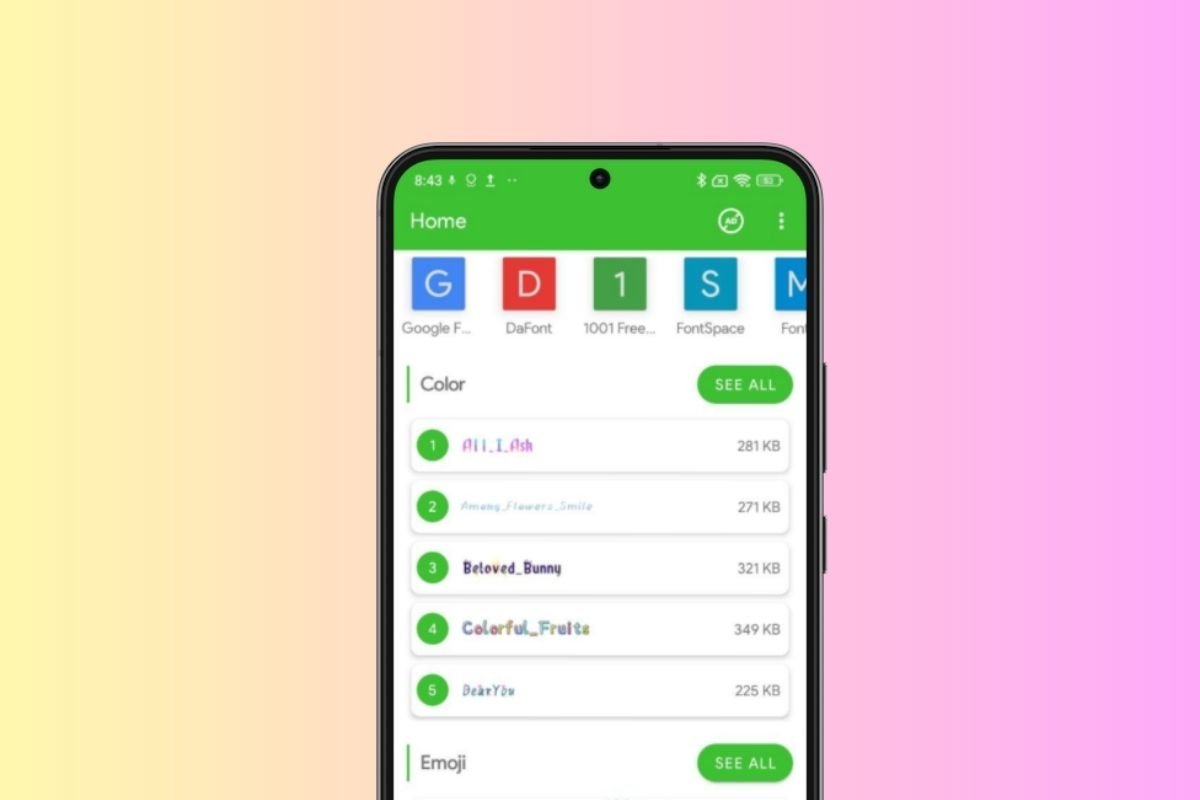
يساعدك تطبيق zFont 3 على تخصيص نمط الطباعة والرموز التعبيرية لجهاز Android . يمكنك الاختيار من بين الخطوط والرموز المختلفة، مثل تلك الموجودة على نظام التشغيل iOS، وتطبيقها على النظام دون الحاجة إلى عمل روت للجهاز. وهو متوافق مع علامات تجارية مثل Samsung وVivo وOppo وHuawei وRealme. إذا كنت ترغب في تغيير شكل هاتفك المحمول، عليك أن تجرب ذلك.
فونت
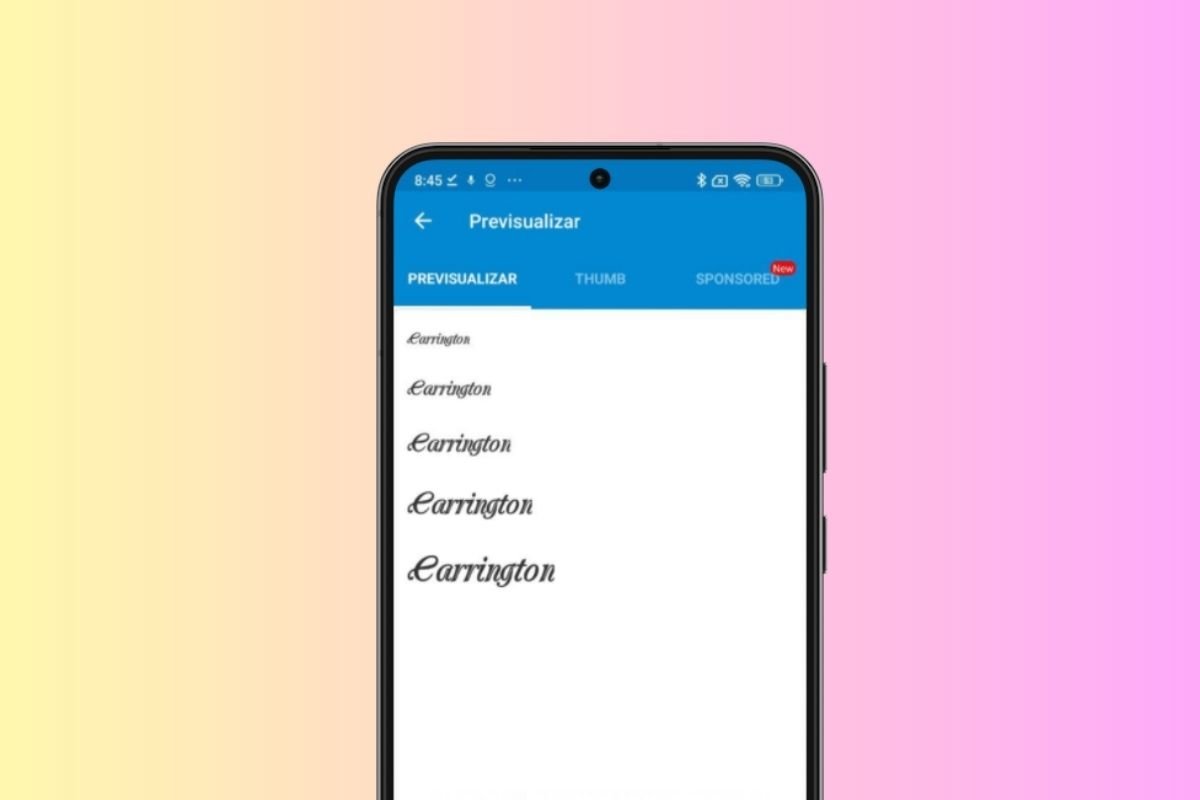
التطبيق الآخر الموصى به هو iFont . مع ذلك، سوف تكون قادرا على تغيير الخط على هاتفك . يمكنك الاختيار من بين مئات الخطوط بلغات وأبجديات مختلفة، بدءًا من الأكثر عادية إلى الأكثر جدية أو فنية. وهو متوافق مع طرز Android المختلفة وسهل التثبيت والاستعادة. يمكنك أيضًا تغيير حجم الخط ومقارنة النصوص بالخط الجديد والقديم.
فونتي
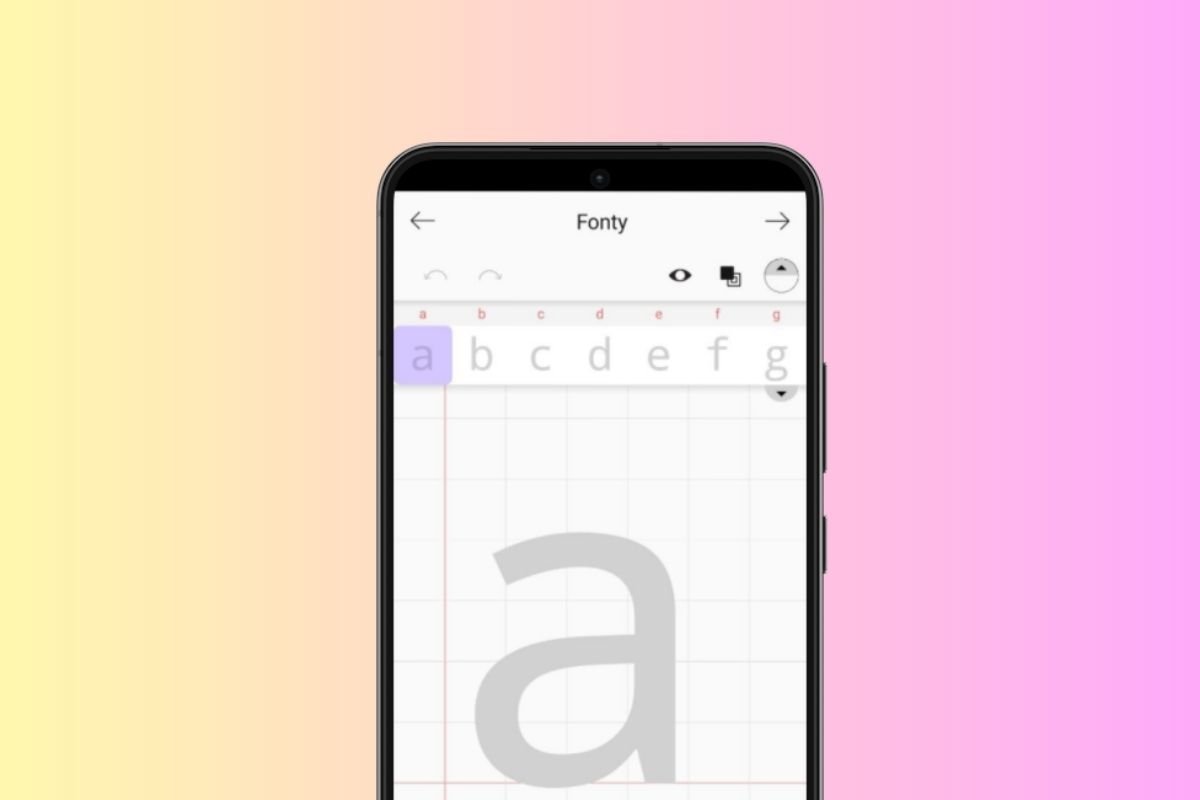
Fonty هو اقتراح مختلف بعض الشيء، حيث يتم استخدامه لإنشاء أو تخصيص الخطوط التي يمكنك استخدامها بعد ذلك على أي جهاز متوافق. في الواقع، إنه أمر رائع لإنتاج صورة بالخط الخاص بك ، ورسم الحروف بإصبعك، والاختيار بين الفرش والألوان والأدوات المختلفة، بما في ذلك الرسومات والأيقونات. يدعم أكثر من 15 لغة وحروف أبجدية. ومع ذلك، يمكنك فقط تصدير الخطوط الخاصة بك بتنسيق صورة لاستخدامها في تطبيقات أخرى.